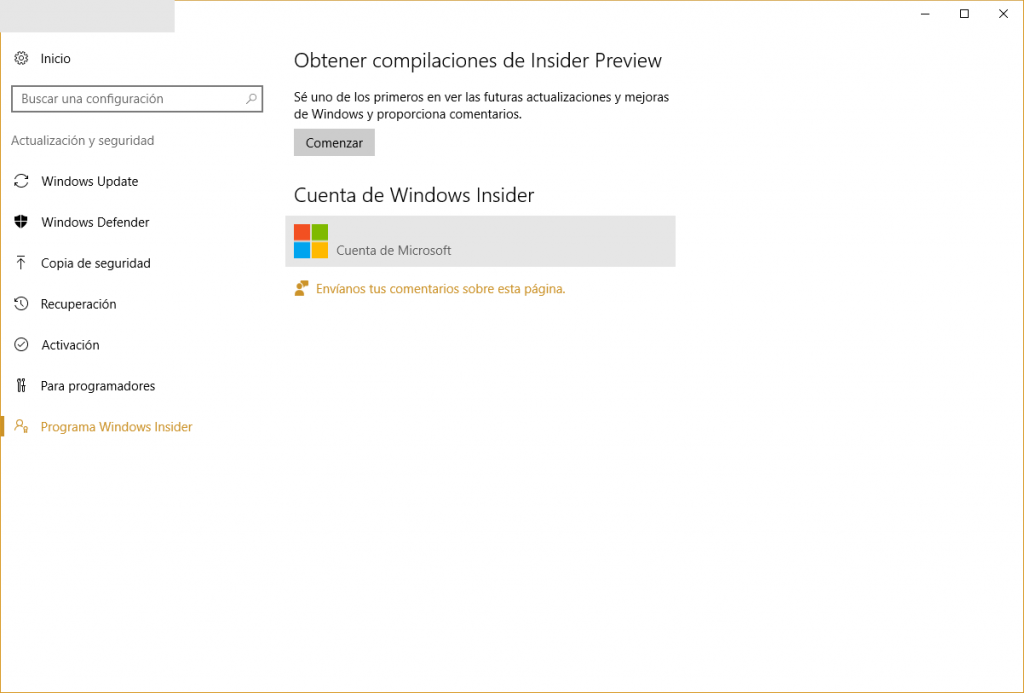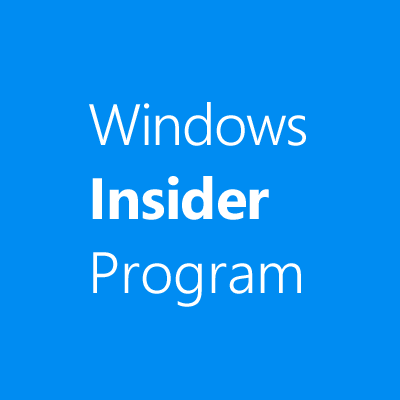Poco después del lanzamiento de la última actualización de Windows, en Julio de 2016, muchos nos preguntabais qué hacer si aún no habíais actualizado a Windows 10 tu equipo, ya que en julio de 2016 terminaba el proceso de actualización gratuito.
Lo que era un proceso de marketing, y un interesado movimiento de Microsoft de migrar cuantos más equipos mejor a Windows 10, estaba muy cerca de finalizar. Desde Salamanca PC, recomendábamos a nuestros clientes actualizar a Windows 10, salvo que existiese algún tipo de compatibilidad, que las hay, con ciertos lectores biométricos, cámaras, y algunos dispositivos que no tienen aún soporte para Windows 10. Muchos de vosotros, os perdisteis esta actualización gratuita, a cambio de seguir utilizando tecnología que claramente aún no estaba lista para Windows 10.
No podemos buscar culpables, porque ni Microsoft tiene la culpa de regalar un sistema operativo sólo un tiempo (viven de vender software), ni los fabricantes tienen la responsabilidad de actualizar un producto siempre que nosotros queramos, aunque no nos guste, y tomen esto a su favor para conseguir vender más productos. Como siempre, conviene pensarlo antes de comprar un producto con menos soporte que otro.
La cuestión es que muchos fabricantes, en vistas de que la imagen también les preocupa, y no tienen una legión de clientes contentos por no poder usar sus aparatos en los últimos sistemas operativos, se han puesto las pilas, y ya han actualizado sus dispositivos para Windows 10. Pues bien, si eres de los que «ya puede» actualizar a Windows 10, sabrás que ahora tiene un coste, importante en algunas versiones.
Hoy os contamos cómo actualizar a Windows 10 gratis, desde un sistema operativo anterior, y tener una versión de Windows 10, gratis, para siempre. Eso si, va condicionado a que formarás parte del programa Windows Insider, es decir, recibirás antes que nadie las versiones beta de Windows 10, que si bien son estables y funcionan de maravilla, pueden tener algún fallo en las funcionalidades nuevas que van añadiendo, pero no en lo básico, y en lo que ya tienen las versiones finales:
- Regístrate en el programa Windows Insider, entrando en https://insider.windows.com/
- Haz clic en Iniciar Sesión e inicia sesión con tu cuenta Microsoft, valen tus cuentas de Hotmail, Live, Outlook…
- Pincha en Únete Ahora / Join Now
- Una vez unido al programa (tras pinchar Únete Ahora / Join Now), y con la sesión iniciada, accede a la página de descargas, bien desde la propia página Insider, o bien desde este enlace: http://windows.microsoft.com/es-es/windows/preview-download?ocid=tp_site_downloadpage
- Descarga la ISO para tu versión de Windows, cualquier ordenador moderno funcionará con la versión de 64 bits, x64, si no lo es, normalmente con la de 32 bits (o x86). Para saber cuál tienes que descargar, haz clic derecho en «Este Equipo», y pincha en propiedades. Si aparece un mensaje que dice «Sistema operativo de 64 bits», la x64 es la tuya, si no, la de 32 bits, o x86.
- Graba la ISO descargada en un DVD o memoria USB, puedes utilizar la herramienta de creación de medios de Microsoft.
- Lo único que queda es introducir el DVD o Pen Drive, abrir el archivo Set-up.exe de su interior, y seguir el asistente.
- Tardará, normalmente, entre una y cuatro horas, en función del contenido de tu equipo, pero al terminar, contarás con Windows 10 en tu equipo.
- Inicia sesión en tu equipo con la cuenta con la que te uniste a Windows Insider.
- En inicio, busca «insider», y abre este resultado:
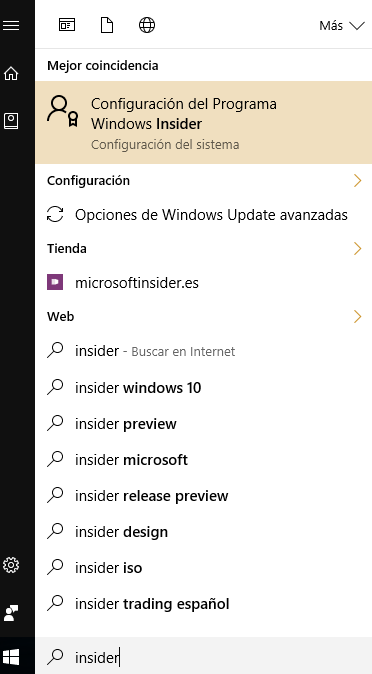
Sólo queda confirmar que Windows Insider esté activado, si no lo tienes activado, pulsa en Comenzar en esta pantalla. Si lo tienes activado, enhorabuena! Ya cuentas con una versión de Windows 10 Insider Preview. Recibirás las actualizaciones en cuanto las publiquen, y a cambio de probar nuevas funciones, podrás utilizar Windows 10 de manera gratuita. Recuerda que si decides salir del programa Windows Insider, tendrás que adquirir una licencia de Windows 10 comercial.